u盘怎么格式化W7系统
分类:windows7教程 发布时间:2017-04-10 23:00:03
最近有不少的网友想为u盘腾出更多的空间进行u盘格式化win7,那么u盘怎么格式化W7系统呢?如果我们不知道u盘怎么格式化W7系统,不清理u盘里的垃圾文件,就会过多占用内存,想要格式化也会很慢。怎么做呢?就让系统之家小编告诉你u盘怎么格式化W7系统。
方法/步骤
确保优盘正确插入电脑
通过USB口插入U盘,在电脑右下角查看是否正确接入电脑。
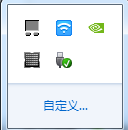
u盘怎么格式化W7系统图1
打开计算机
在电脑桌面双击打开计算机

u盘怎么格式化W7系统图2
选中U盘
在弹出的窗口中左键单击选中U盘。

u盘怎么格式化W7系统图3
选择格式化
单击右键选择格式化选项弹出格式化窗口。
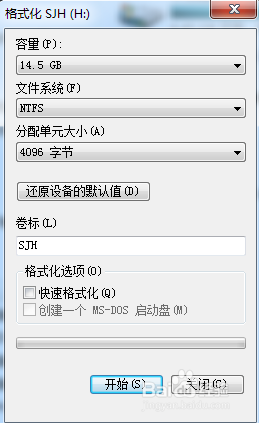
u盘怎么格式化W7系统图4
选择快速格式化
在弹出的窗口中选择快速格式化,然后点击快速格式化进行格式化U盘。
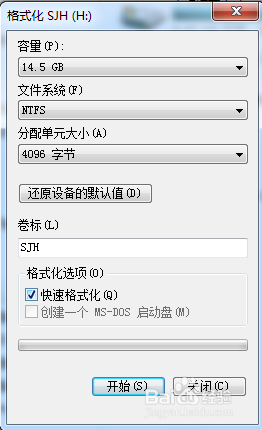
u盘怎么格式化W7系统图5
总而言之,上述就是相关u盘怎么格式化W7系统的全部内容了,不过在u盘格式化win7系统之前,一定要保证U盘是正确接入win7系统的,不然u盘与win732系统下载纯净版系统都会受损,在格式化之前别忘了别分u盘的内容哦,不然u盘格式化win7系统后想要恢复可是件很麻烦的事情哦!






 立即下载
立即下载


 魔法猪一健重装系统win10
魔法猪一健重装系统win10
 装机吧重装系统win10
装机吧重装系统win10
 系统之家一键重装
系统之家一键重装
 小白重装win10
小白重装win10
 杜特门窗管家 v1.2.31 官方版 - 专业的门窗管理工具,提升您的家居安全
杜特门窗管家 v1.2.31 官方版 - 专业的门窗管理工具,提升您的家居安全 免费下载DreamPlan(房屋设计软件) v6.80,打造梦想家园
免费下载DreamPlan(房屋设计软件) v6.80,打造梦想家园 全新升级!门窗天使 v2021官方版,保护您的家居安全
全新升级!门窗天使 v2021官方版,保护您的家居安全 创想3D家居设计 v2.0.0全新升级版,打造您的梦想家居
创想3D家居设计 v2.0.0全新升级版,打造您的梦想家居 全新升级!三维家3D云设计软件v2.2.0,打造您的梦想家园!
全新升级!三维家3D云设计软件v2.2.0,打造您的梦想家园! 全新升级!Sweet Home 3D官方版v7.0.2,打造梦想家园的室内装潢设计软件
全新升级!Sweet Home 3D官方版v7.0.2,打造梦想家园的室内装潢设计软件 优化后的标题
优化后的标题 最新版躺平设
最新版躺平设 每平每屋设计
每平每屋设计 [pCon planne
[pCon planne Ehome室内设
Ehome室内设 家居设计软件
家居设计软件 微信公众号
微信公众号

 抖音号
抖音号

 联系我们
联系我们
 常见问题
常见问题



